2020年9月から配信されている「iOS14」。早速、iPhoneをiOS14に更新した方も多いのではないでしょうか?しかし、「iOS14」にアップデートしたところLINEで写真が送れなくなったというトラブルを耳にするようになりました。その原因と対処法を紹介します。
【iPhone】iOS14による現象
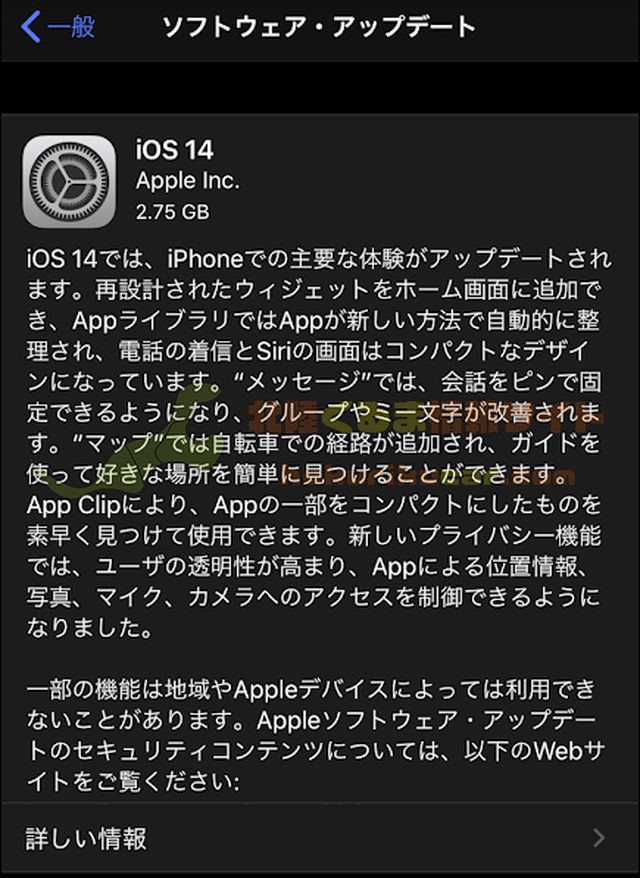
はじめに、iOS14にアップデートしたiPhoneで発生する「現象」を確認しておきましょう。
iOS14では、ホーム画面のウィジェットが進化するなどの進化を遂げていますが、一部のユーザーからはアップデート後から、LINEで写真が送れなくなったという報告が上がりました。
また、本サイトで紹介しているドライブレコーダーの映像をスマホに保存する記事で、「写真」に保存した動画にもアクセスできないとの声を頂いています。これに対してもこの方法で解決できるのでぜひ参考にしてください。

写真・動画が表示されない
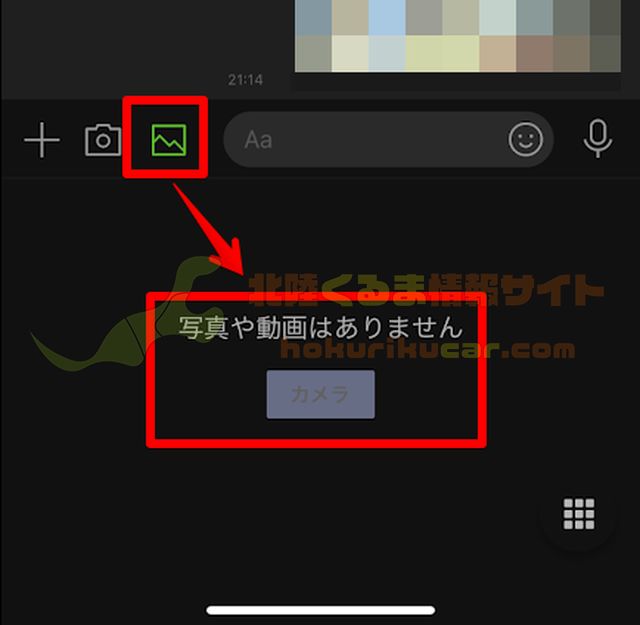
iOS14にアップデートしたiPhoneで、「LINEで写真が送れない」という報告の詳細を確認すると、トークで写真・動画を送ろうとした時に、一覧が表示されずに「写真や動画はありません」と表示される現象です。
LINE以外のアプリでも発生
今回、報告が上がっている不具合多くはLINEでしたが、iOS14にアップデートした検証用iPhoneで試したところ、同様の現象はiOS14にアップデートしたiPhone上の「Twitter」や「インスタグラム」「Googleフォト」など様々なアプリで発生している現象だということが分かりました。
再現方法
本現象の再現方法を特定しました。再現方法を紹介します。iOS14にアップデートしたiPhoneで初めて写真を使うアプリ(LINEなど)を起動します。
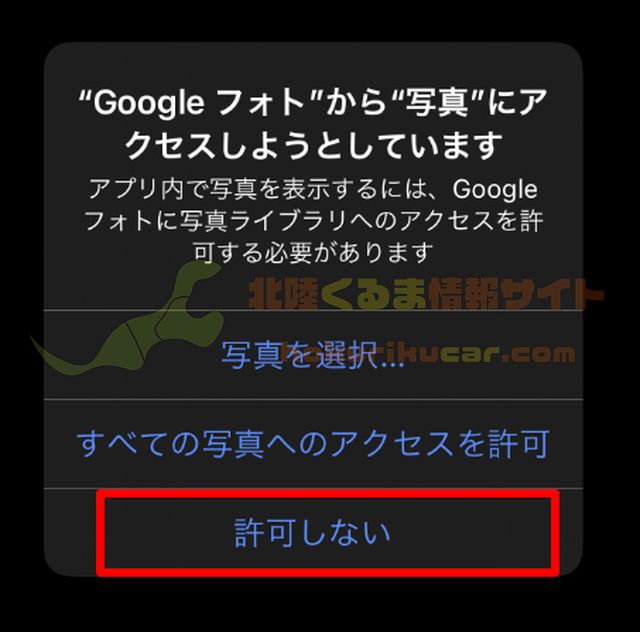
iOS14にアップデートしたiPhoneで初めてアプリを起動しようとすると、アプリ毎に上記のような写真へのアクセス許可が表示されます。ここで「許可しない」を選択すると今回の現象が再現されます。

【iPhone】iOS14における「写真」アクセス権限

本現象の再現方法を特定できたことで、原因も特定できました。iOS14ではアプリによる本体ストレージ内の写真へのアクセスが、より強固に守られるようになりました。具体的に見ていきましょう。
「アプリ」がカメラロールへアクセスするのに許可が必要

iOS14では、仕様の変更によりLINEなどのアプリが写真・動画を扱う「カメラロール」にアクセスする際には、ユーザーによるアクセス許可が必要となりました。ユーザーが許可しない限りは、「アプリ」はカメラロールに保存されている写真・動画へアクセスできません。
iOS14以前までは、手動での許可は不要でしたがiOS14以降はアプリを初めて起動した時に、そのアプリによるカメラロールへのアクセスについて「許可」「一部許可」「拒否」の権限を選択できるようになりました。
そのため、iOS14アップデート後にLINEなど写真を扱うアプリを起動時、表示された写真へのアクセス権限の確認で「許可しない」を選択した場合に、アプリ側から写真にアクセスできなくなってしまい、今回の現象が発生していました。
許可の範囲
iOS14のカメラロール(写真)へのアクセス許可には、「すべての写真へのアクセス許可」と「許可しない」の他、「写真を選択」という選択肢が表示されます。この項目を選択すると、写真毎に個別で「許可」「不許可」を設定することができます。
[PR]車検の予約は楽天Car車検!楽天ポイントゲット!
【iPhone】iOS14でLINEにアクセス権限を与える方法

iOS14アップデート後、LINEを起動時に表示される確認画面で「すべての写真にアクセスを許可」を選んでいれば、問題は起こりませんがそれ以外を選んでしまった場合には、設定変更が必要です。
対処手順
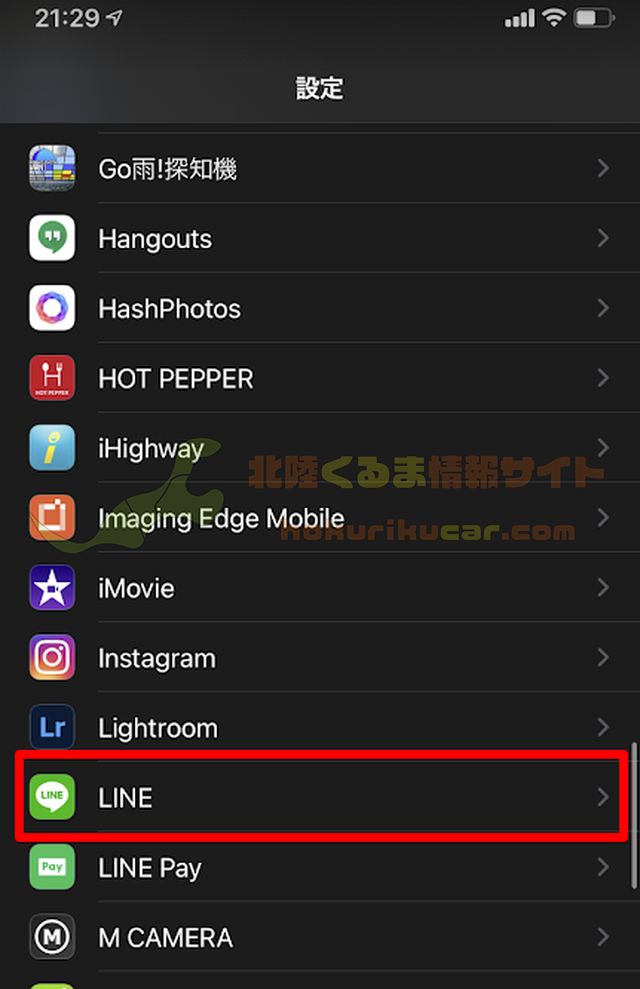
iPhoneの「設定」アプリを開き、スクロールして設定内にある「LINE」(写真が開けなくなったアプリ)を選択してください。
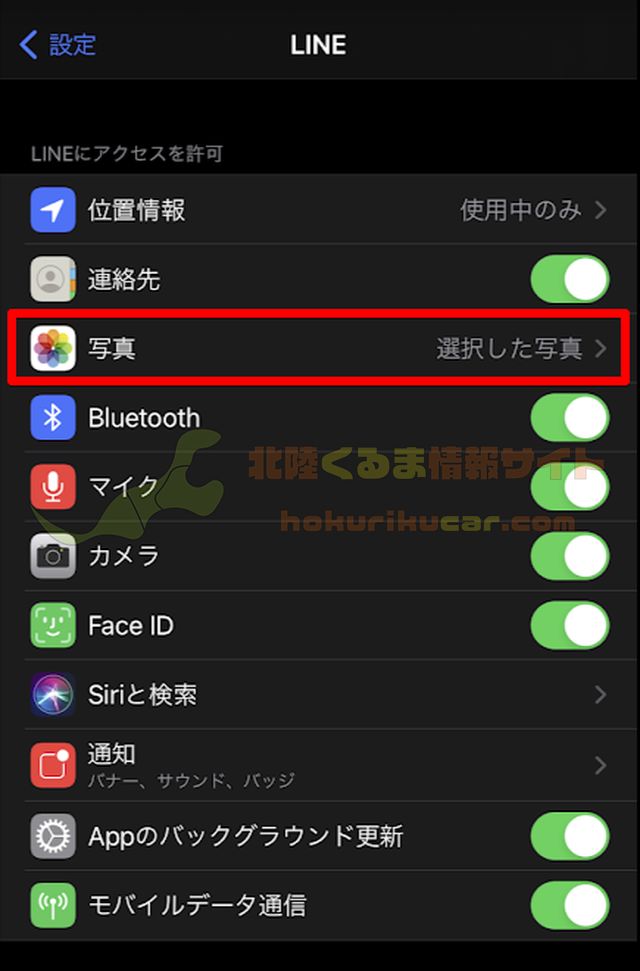
アプリごとの詳細設定が開きます。「写真」を選択してください。

現在の設定が表示されます。「選択した写真」や「なし」になっていると、アプリ上で写真が見えなかったり、一部しか表示されなかったりします。
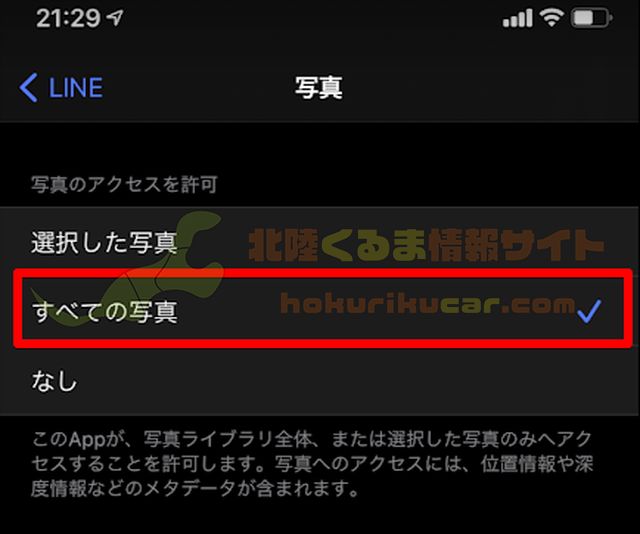
「すべての写真」以外が選択されていた場合、「すべての写真」を選択してください。これで設定は完了です。
確認
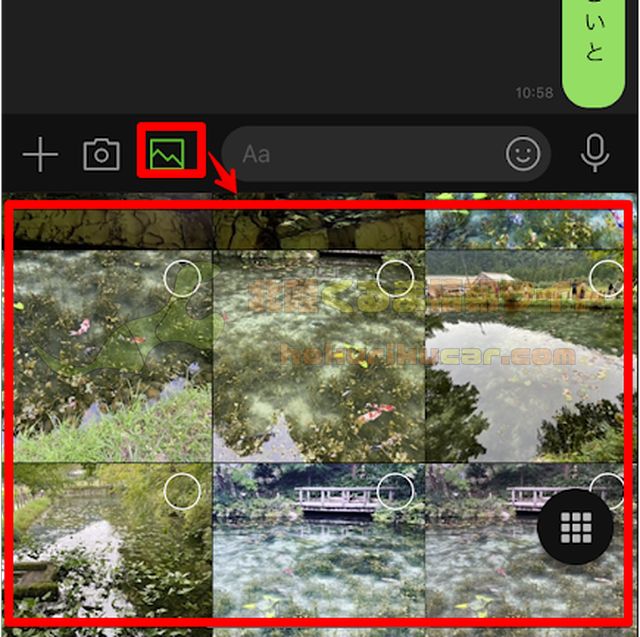
設定が完了したら、LINEアプリを開いて確認してみましょう。もし、解消しない場合は一旦、LINEアプリを再起動してください。

